Как удалять приложения с Apple Watch?

В своем желании опробовать множество различных приложений для Apple Watch пользователи загружают на устройство десятки, если не сотни, по сути ненужных средств, которые затем предстоит удалить. Однако с процессом удаления у многих возникают проблемы. Решить их поможет эта инструкция, в которой мы описываем два разных способа удаления приложений из памяти Apple Watch.
Удалять приложения с Apple Watch, естественно, кроме штатных, можно двумя способами. Первый предусматривает удаление ненужного средства через интерфейс часов, второй же является более удобным, позволяя отправить в корзину надоевшие приложения при помощи iPhone. Оба этих способа мы сейчас и рассмотрим.
Как удалять приложения с Apple Watch через интерфейс часов?
Шаг 1. Вернитесь на главный экран интерфейса Apple Watch, нажав на колесо Digital Crown
Шаг 2. Нажмите на иконку приложения, которое хотите удались и удерживайте палец до тех пор, пока интерфейс не начнет дрожать, ровно так же как и при удалении приложений на iPhone или iPad
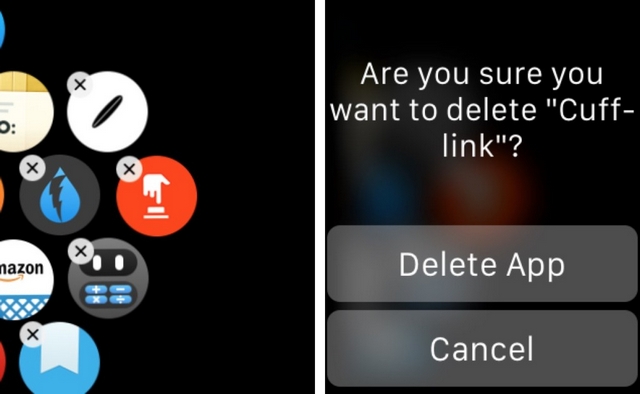 Шаг 3. Еще раз нажмите на приложение, которое необходимо удалить из памяти Apple Watch, для того чтобы рядом с иконкой появилась кнопка «Х»
Шаг 3. Еще раз нажмите на приложение, которое необходимо удалить из памяти Apple Watch, для того чтобы рядом с иконкой появилась кнопка «Х»
Шаг 4. Нажмите на кнопку «Х», после чего подтвердите удаление
Как удалять приложения с Apple Watch через интерфейс iPhone?
Шаг 1. Запустите приложение Apple Watch на своем iPhone
Шаг 2. Перейдите во вкладку My Watch
Шаг 3. Выберите приложение, которое необходимо удалить с Apple Watch
Шаг 4. Деактивируйте переключатель Show App
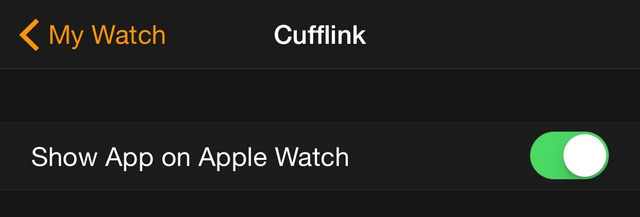 Как видите, оба способа весьма удобны — первый, в случае если вам необходимо удалить лишь одно-два приложения, а второй, если удалить требуется целый список средств, загруженных на устройство для ознакомления.
Как видите, оба способа весьма удобны — первый, в случае если вам необходимо удалить лишь одно-два приложения, а второй, если удалить требуется целый список средств, загруженных на устройство для ознакомления.
Смотрите также:
- Как использовать режим Power Reserve на Apple Watch?
- Как откалибровать Apple Watch для более точного отслеживания данных о пробежках?
- Как включить, выключить или перезагрузить Apple Watch?
✅ Подписывайтесь на нас в Telegram, Max, ВКонтакте, и Яндекс.Дзен.
